Реклама
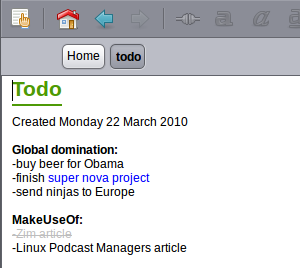 Тот, кто использовал Википедия уже знает, что такое вики: серия созданных пользователями страниц, которые сильно связаны друг с другом. Википедия является одним из крупнейших совместных проектов на планете, и нетрудно понять, как вики можно использовать для достижения цели.
Тот, кто использовал Википедия уже знает, что такое вики: серия созданных пользователями страниц, которые сильно связаны друг с другом. Википедия является одним из крупнейших совместных проектов на планете, и нетрудно понять, как вики можно использовать для достижения цели.
Возможно, вы никогда не задумывались о том, насколько полезной может быть личная вики для повседневной жизни. Вики может действовать точно так же, как список дел, но с возможностью ветвления любой сложной задачи на своей странице. Вики также может содержать ваш список контактов, подробную информацию о текущих проектах и любую другую информацию, о которой вы можете подумать - и делать это организованно.
Zim wiki - это программа с открытым исходным кодом, доступная для Linux и Windows, и это отличный способ создать простую настольную вики. Лучше всего, он назван в честь единственный величайший персонаж мультфильма в истории.
Установка
Установить Zim Wiki легко. Если вы пользователь Linux, программа, скорее всего, уже есть в ваших репозиториях, поэтому проверьте ваш менеджер пакетов и найдите пакет под названием «Zim». Кроме того, вы можете найти ссылки на пакеты
Вот.Пользователи Windows могут найти ссылку на установщик Вот. Просто запустите исполняемый файл, и вы установите Zim wiki за один шаг.
Пользователи OSX могут попытаться установить Zim, если захотят, но это нелегко. Найти инструкции Вот если вы уже знаете, как использовать порты Mac, а затем тихо заплакайте подушкой, когда поймете, что не знаете, как заставить ее работать. Восстановление, глядя на милых котят Вот, а затем узнайте больше об установке портов Mac Вот. Я бы сам вам помог, но я не пользователь Mac », - извините.
Запустить Zim Wiki
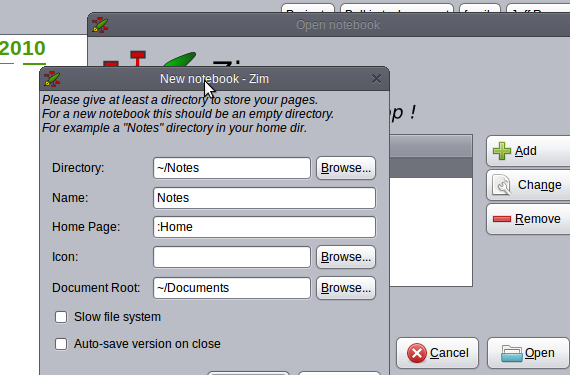
Когда вы запускаете Zim в первый раз, вам будет предложено создать хранилище. Репозиторий - это, по сути, папка на вашем компьютере, содержащая текстовые документы, которые составляют вашу вики Zim, поэтому решите, где вы хотите, чтобы ваша папка была (‘каталог‘).
Выберите имя для вашей новой вики (‘имяThen), а затем имя для вашей домашней страницы, если вам интересно. Вы также можете выбрать пользовательский значок и сообщить Zim папку, в которой вы храните большинство ваших документов.
Создав свою вики, вы можете начать использовать программу. Домашняя страница вашей вики открывается автоматически, и вы можете вводить все, что захотите.
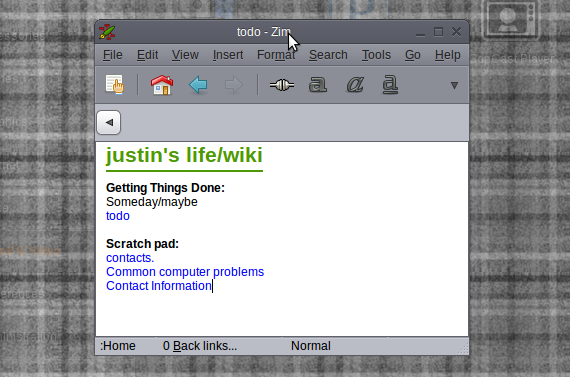
Инструменты редактирования текста являются основными: вы можете выделять, выделять жирным шрифтом, курсивом и подчеркивать текст, а также выбирать из шести различных шрифтов. Но Зим не должен быть текстовым редактором в первую очередь: это способ организации информации.
Потенциальное использование
Допустим, у вас есть проект, который будет состоять из нескольких шагов. Вы можете написать все свои шаги на одной странице, чтобы функционировать как список дел, но это будет визуально ошеломляющим и может отговорить вас от начала работы. Если вместо этого вы разбиваете свой проект на разделы и предоставляете каждому из этих разделов отдельную страницу в своей вики, вы можете сосредоточиться на задачах сразу же, не чувствуя себя перегруженными.
Добавить новую страницу в вики легко. Просто введите имя страницы, которую вы хотите создать, выделите имя и нажмите кнопку ссылки на панели инструментов (в качестве альтернативы, вы можете нажать «Вставить" с последующим "Ссылка на сайт«. Будет создана новая страница, на которую вы попадете сразу.
Делая это для всех отдельных страниц, которые вы хотите, вы можете создать вики, содержащую все задачи, которые вам нужно выполнить для вашего проекта. Вы даже можете предоставить прямые ссылки на документы и веб-сайты, относящиеся к проекту, что позволит вам работать из одного центрального места, которое вы можете редактировать по своему усмотрению.
Если управление проектами - не ваша вещь, есть еще много применений. Я использую это как своего рода простую систему управления контактами: она позволяет мне распределить всех по категориям.
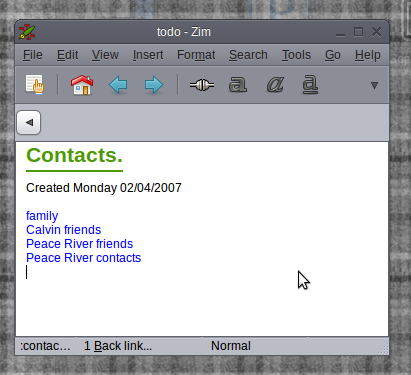
В прошлом я использовал вики Zim для составления списка альбомов, которые я хочу, списка терминалов. линии, которые мне нужны для регулярного запуска или даже для беспроводных паролей (хотя это, вероятно, не слишком безопасно для моих часть).
Держите это в синхронизации с Dropbox
Если у вас более одного компьютера, вы хотите, чтобы ваша вики была одинаковой на каждом компьютере. Самый простой способ добиться этого - использовать Dropboxили любую другую программу для синхронизации файлов, чтобы сохранить вашу вики идентичную с одного компьютера на другой. Я описал, как сделать это в моей статье 4 уникальных и интересных способа использования Dropbox 4 уникальных и интересных способа использования Dropbox Подробнее .
Вывод
Zim wiki - это мощный инструмент для организации, если его правильно использовать. Что может использовать читатель MakeUseOf для этой программы? Поделиться своими идеями помогает нам всем, так что давайте делиться своими идеями со всеми в комментариях ниже.
Джастин Пот - технологический журналист из Портленда, штат Орегон. Он любит технологии, людей и природу - и пытается по возможности наслаждаться всеми тремя. Вы можете общаться с Джастином в Твиттере, прямо сейчас.